Inicio > Manipulación de papel > Cargar papel > Cargar e imprimir utilizando la bandeja de papel > Cargar papel en la bandeja de papel > Cambie las configuraciones del equipo para imprimir sobre papel preimpreso usando la bandeja de papel
Cambie las configuraciones del equipo para imprimir sobre papel preimpreso usando la bandeja de papel
Cuando use papel preimpreso para impresión a 2 caras, cambie los ajustes del equipo.
- NO cargue tipos y tamaños diferentes de papel en la bandeja de papel al mismo tiempo. Si hace esto puede producir que el papel se atasque o no se alimente bien.
- Si la posición de impresión no está bien alineada con los objetos preimpresos, se puede ajustar usando la configuración de posición de impresión para la bandeja de papel.
- Algunos papeles pre-impresos pueden manchar las hojas impresas, según el método de impresión y el tipo de tinta.
Orientación
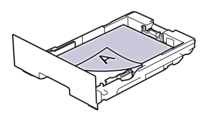 | Para impresión a 1 cara
|
 | Para la impresión automática de 2 caras (encuadernación de borde largo)
|
HL-L3220CDW/HL-L3240CDW
- Pulse
 o
o  para seleccionar lo siguiente:
para seleccionar lo siguiente: - Seleccione [Impresora]. Pulse OK.
- Seleccione [Ambos lados (Ambas caras)]. Pulse OK.
- Seleccione [Imagen única]. Pulse OK.
- Pulse
 o
o  para seleccionar [Aliment. 2 cara (Alim. dob. cara)] y, a continuación, pulse Go (Ir).
para seleccionar [Aliment. 2 cara (Alim. dob. cara)] y, a continuación, pulse Go (Ir).
HL-L3280CDW/HL-L3295CDW
- Pulse
 .
. - Pulse
 .
.
¿Le fue útil esta página?



